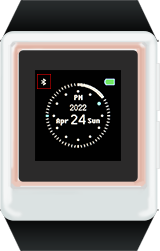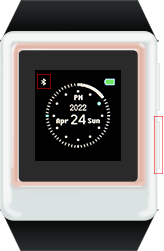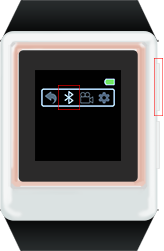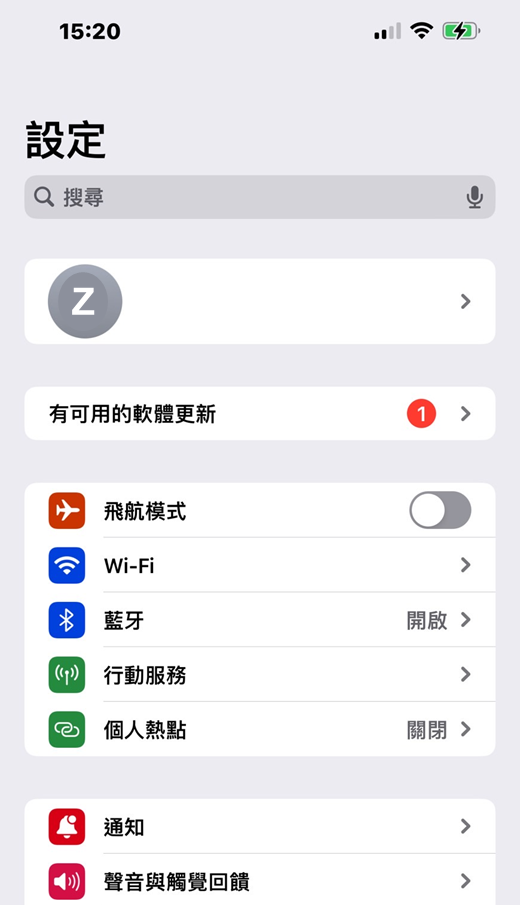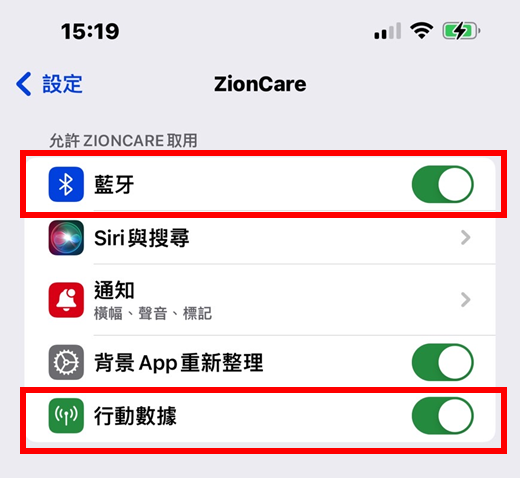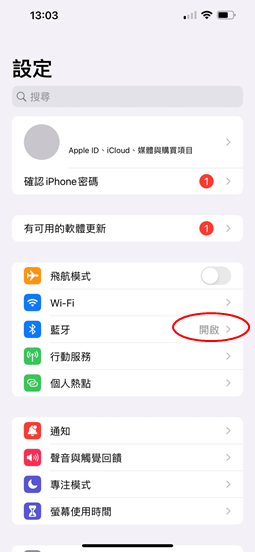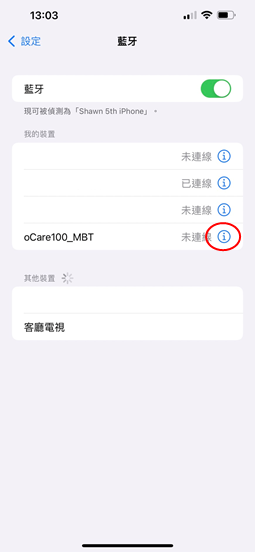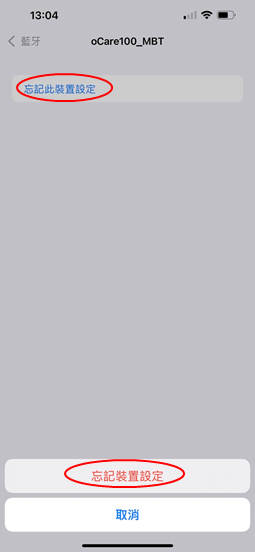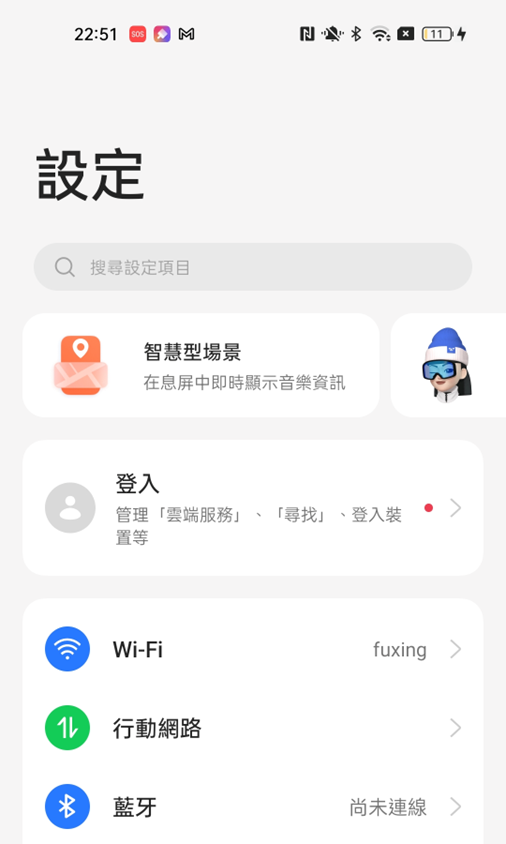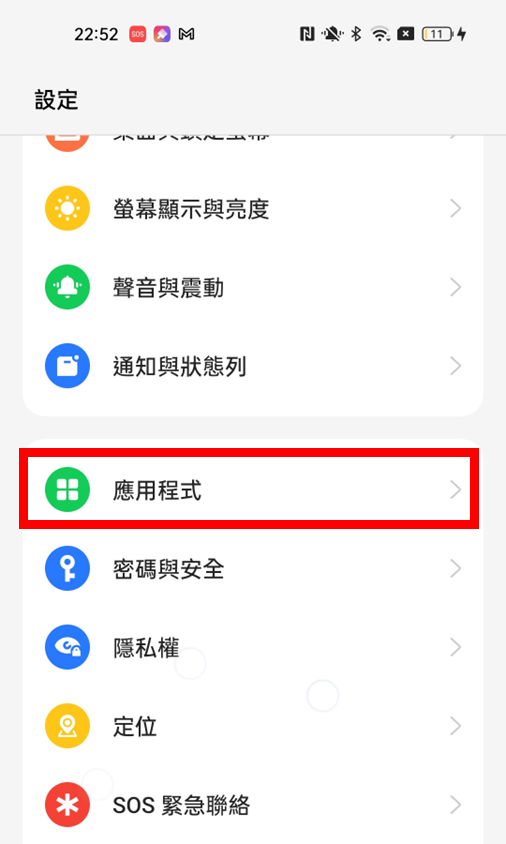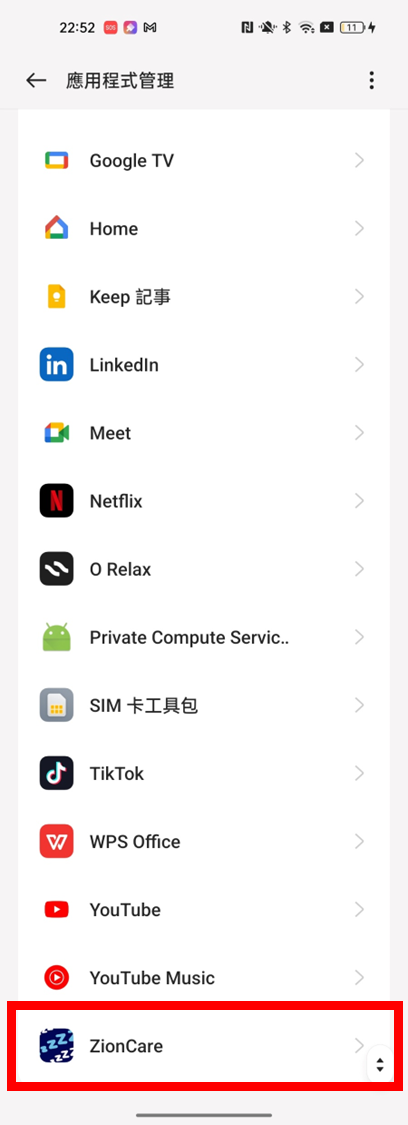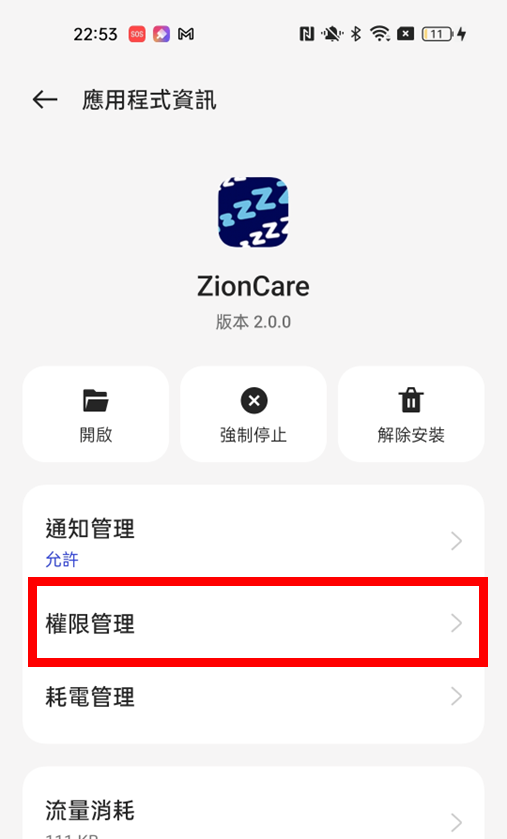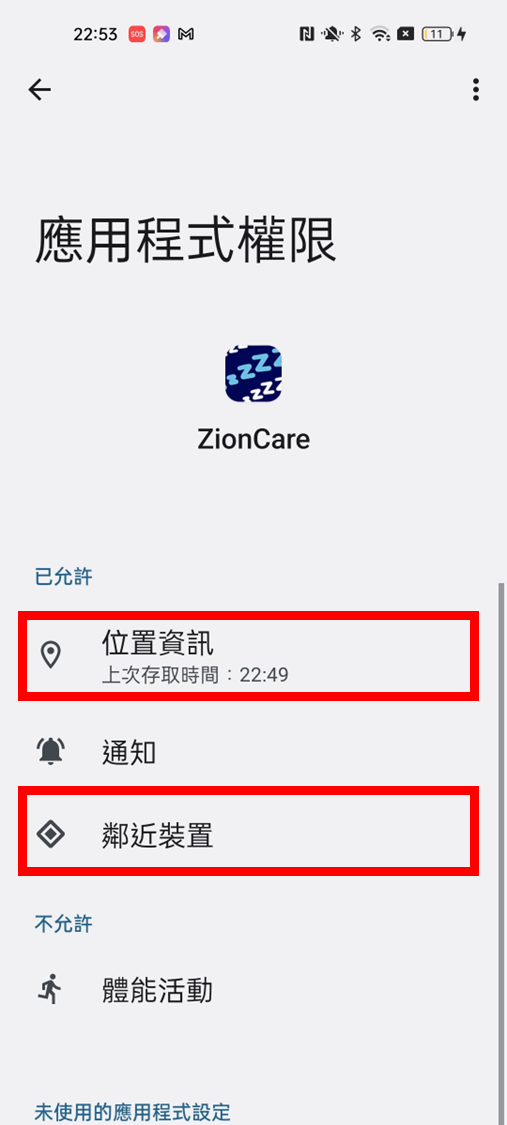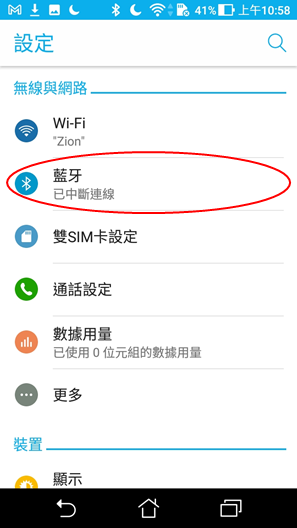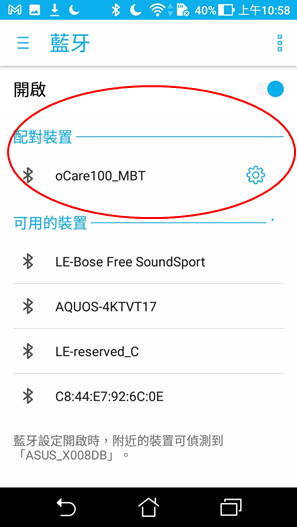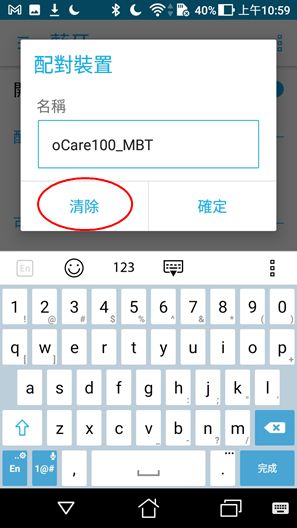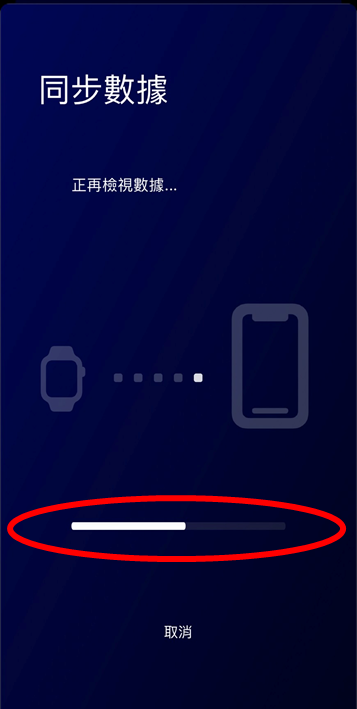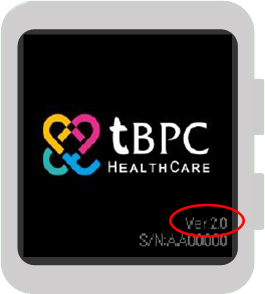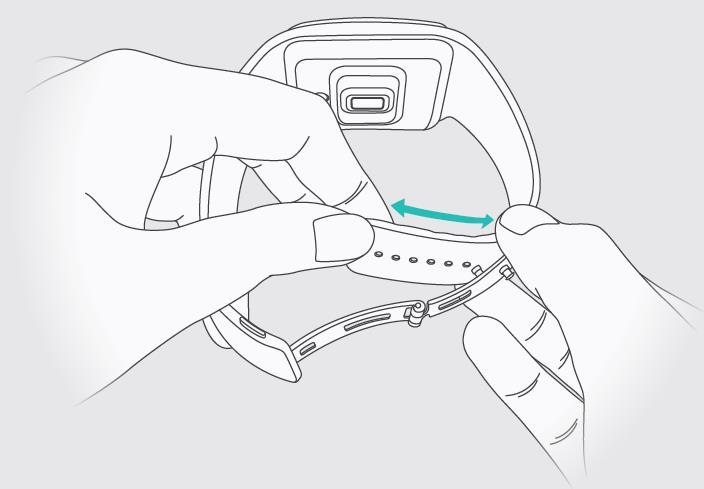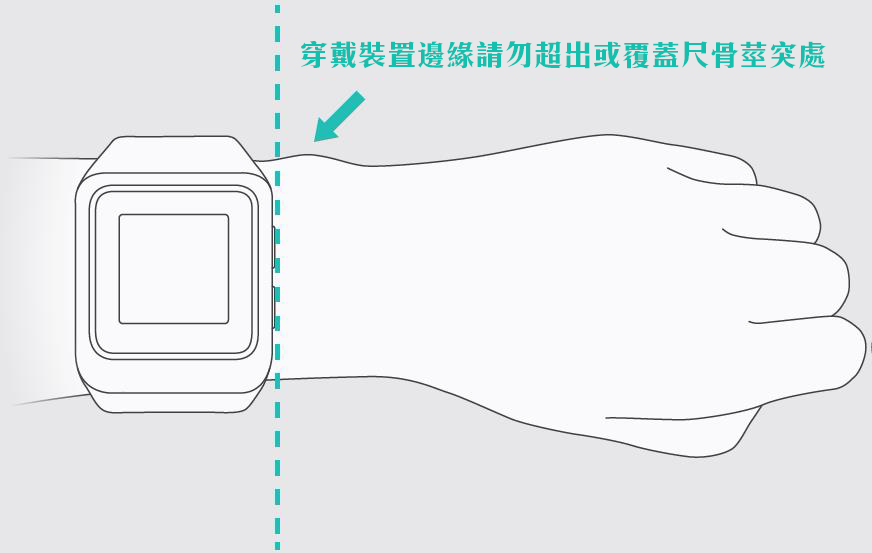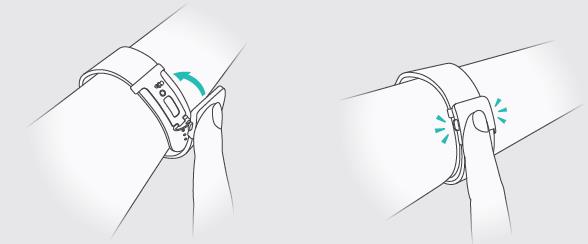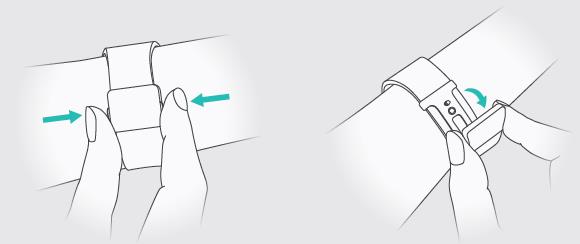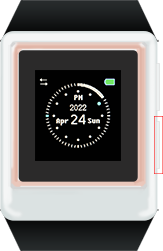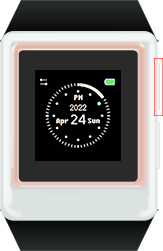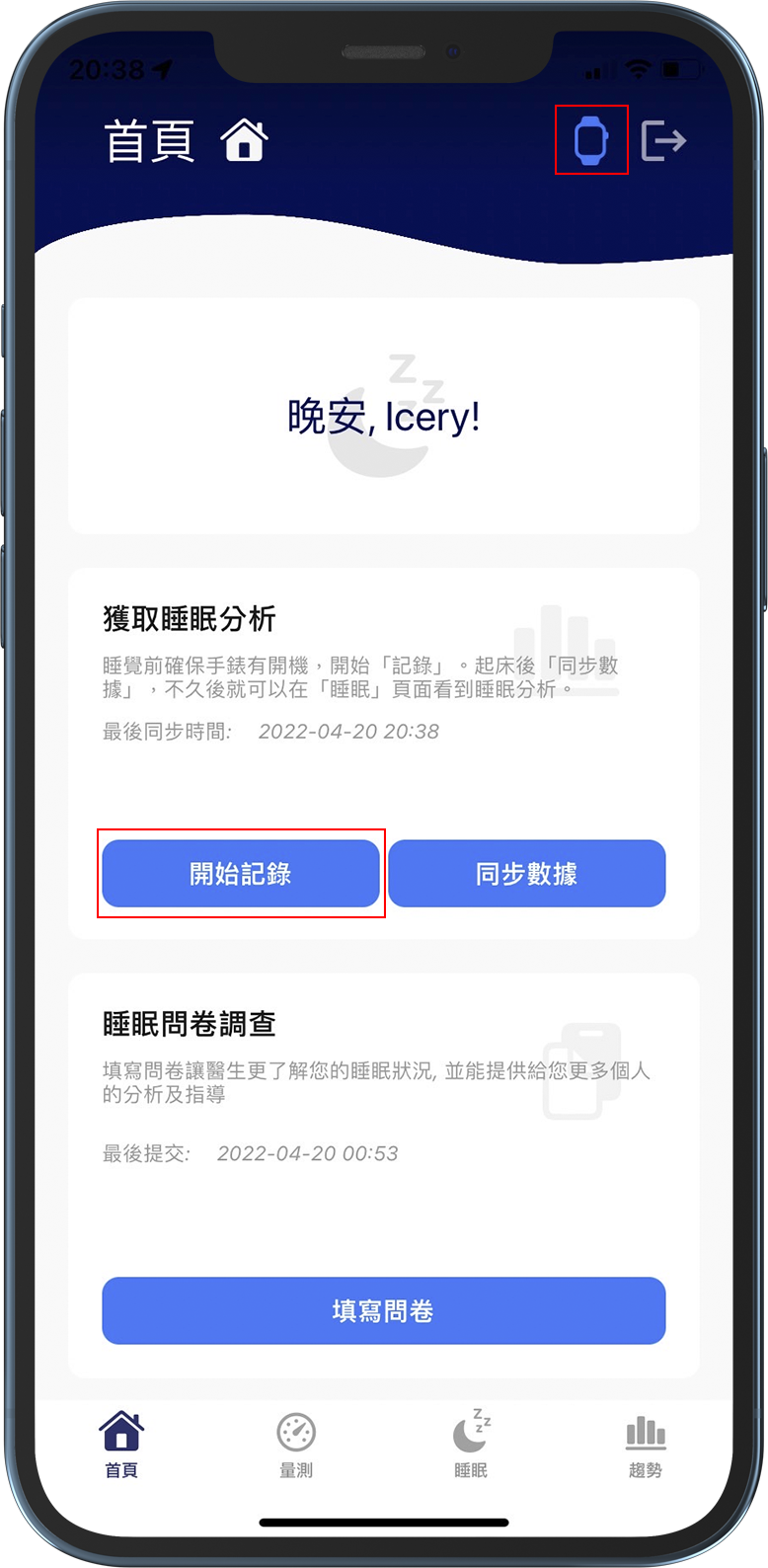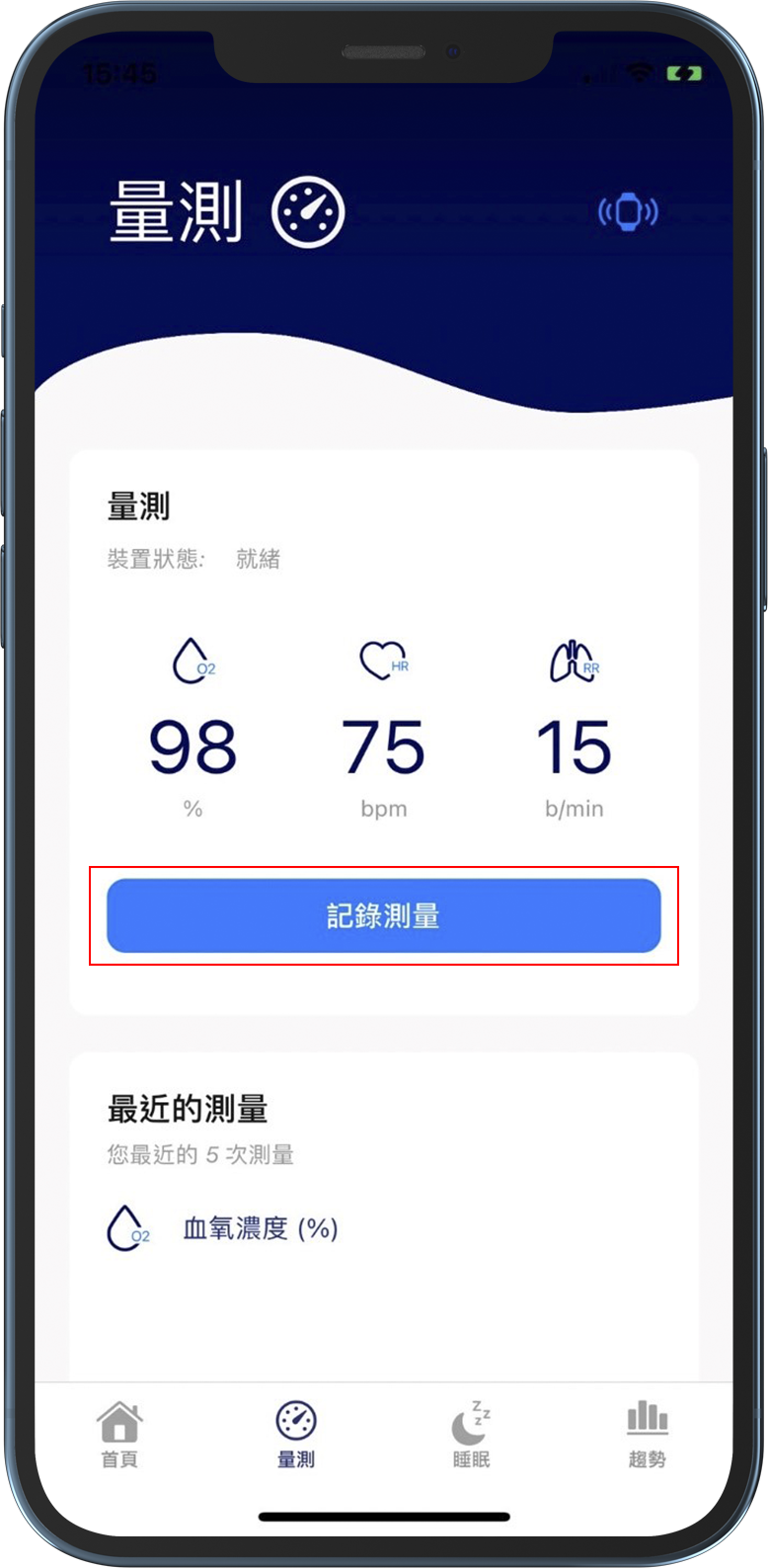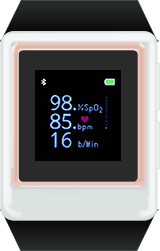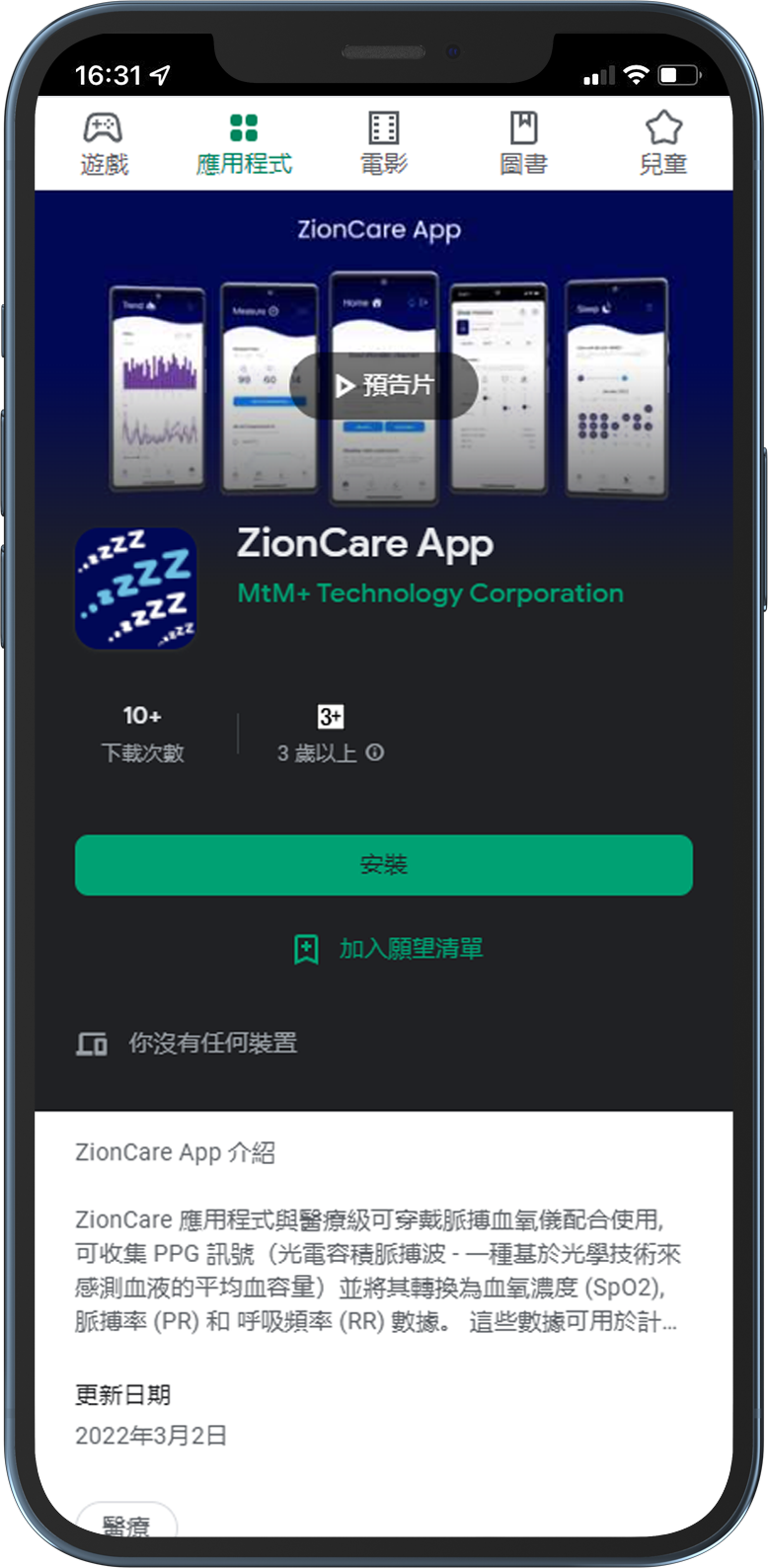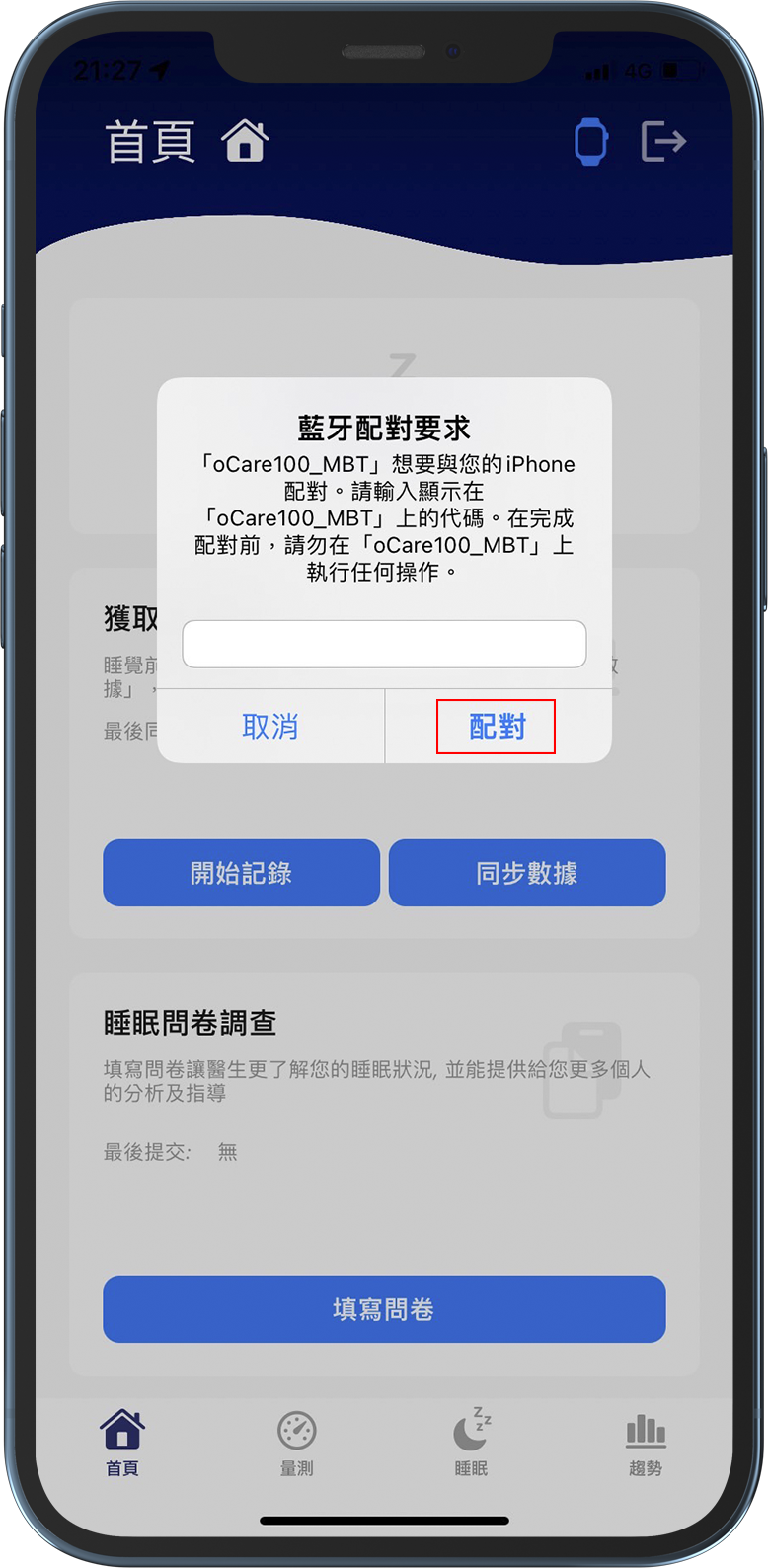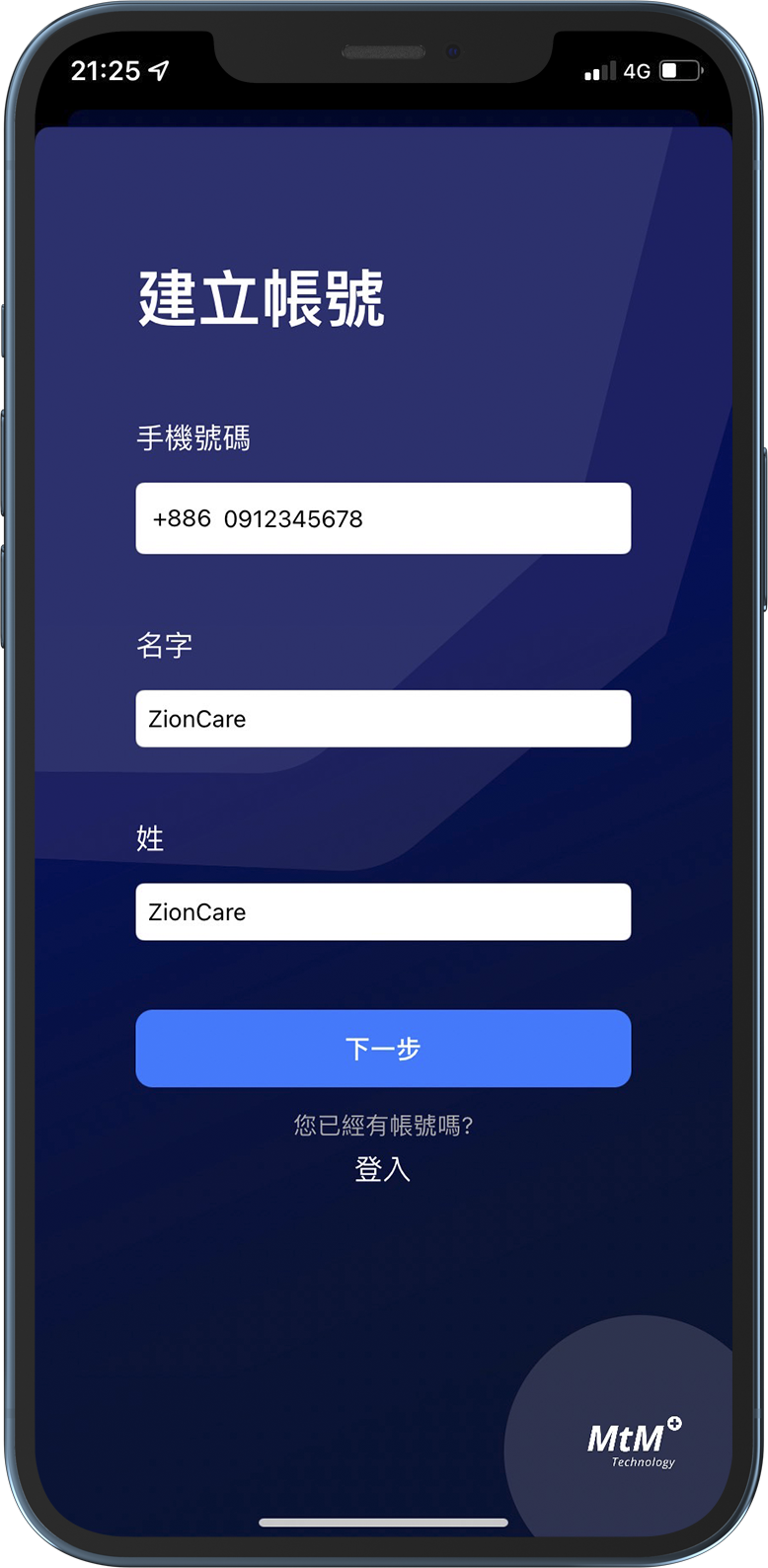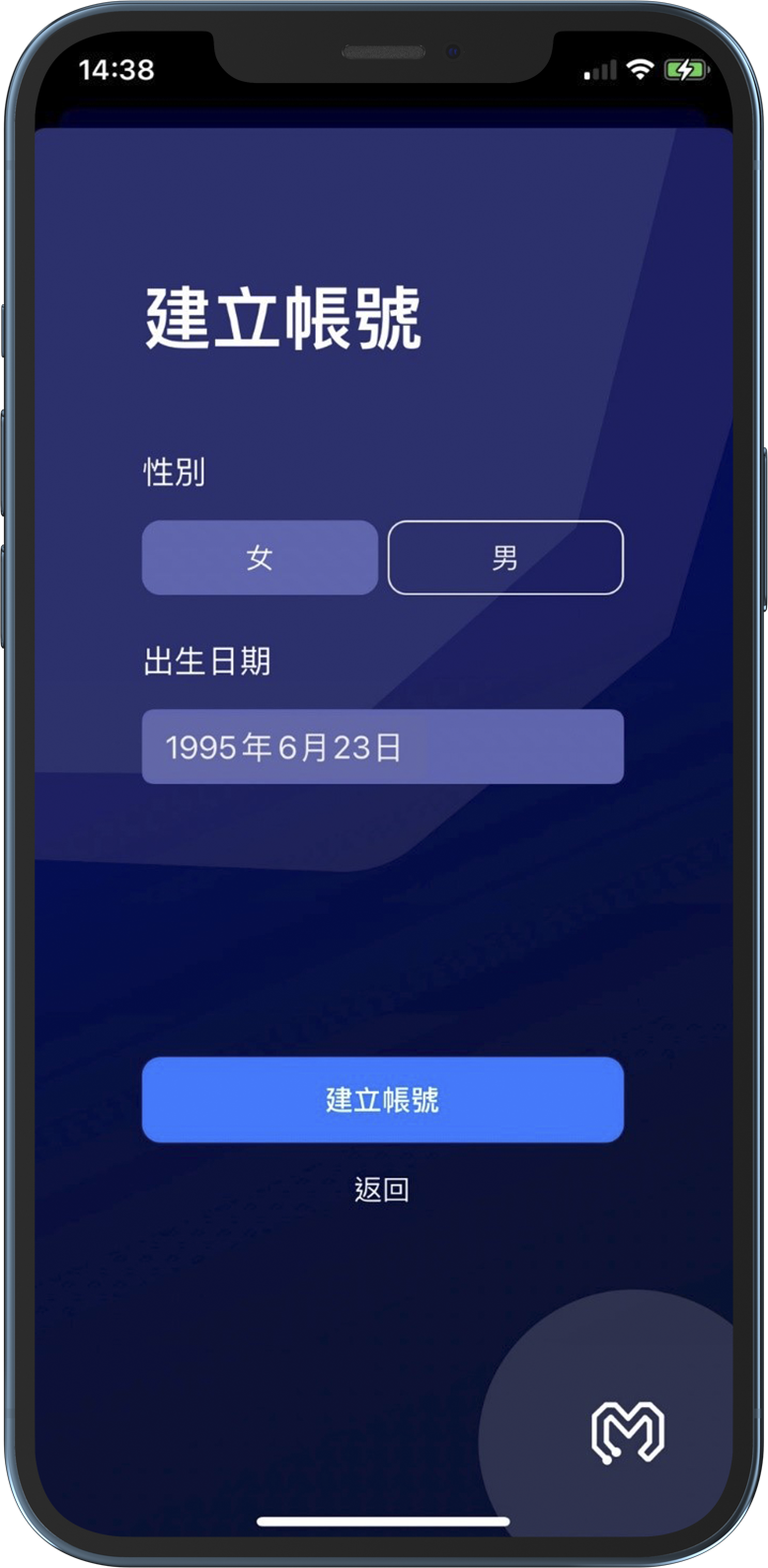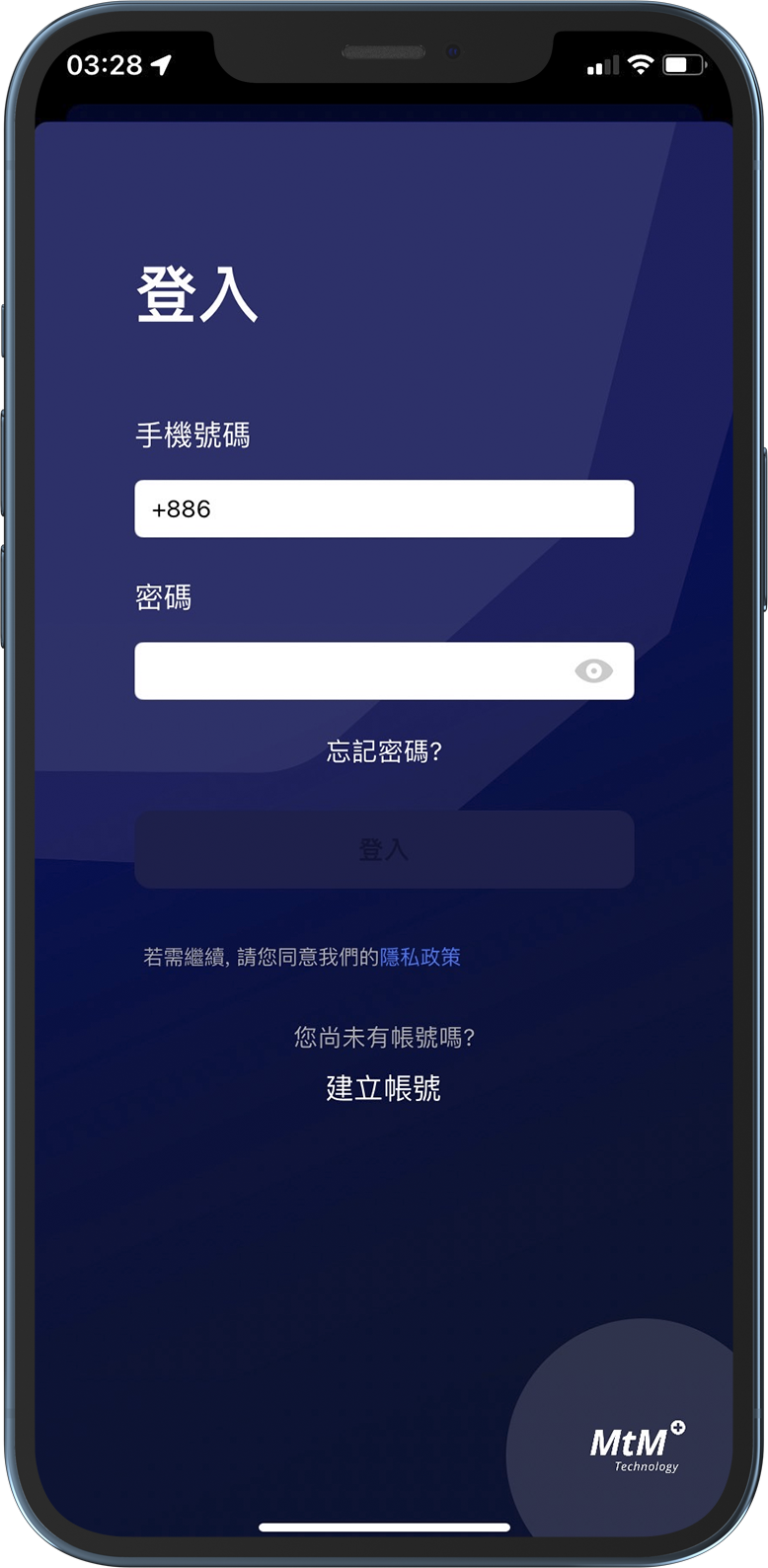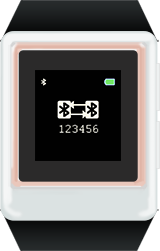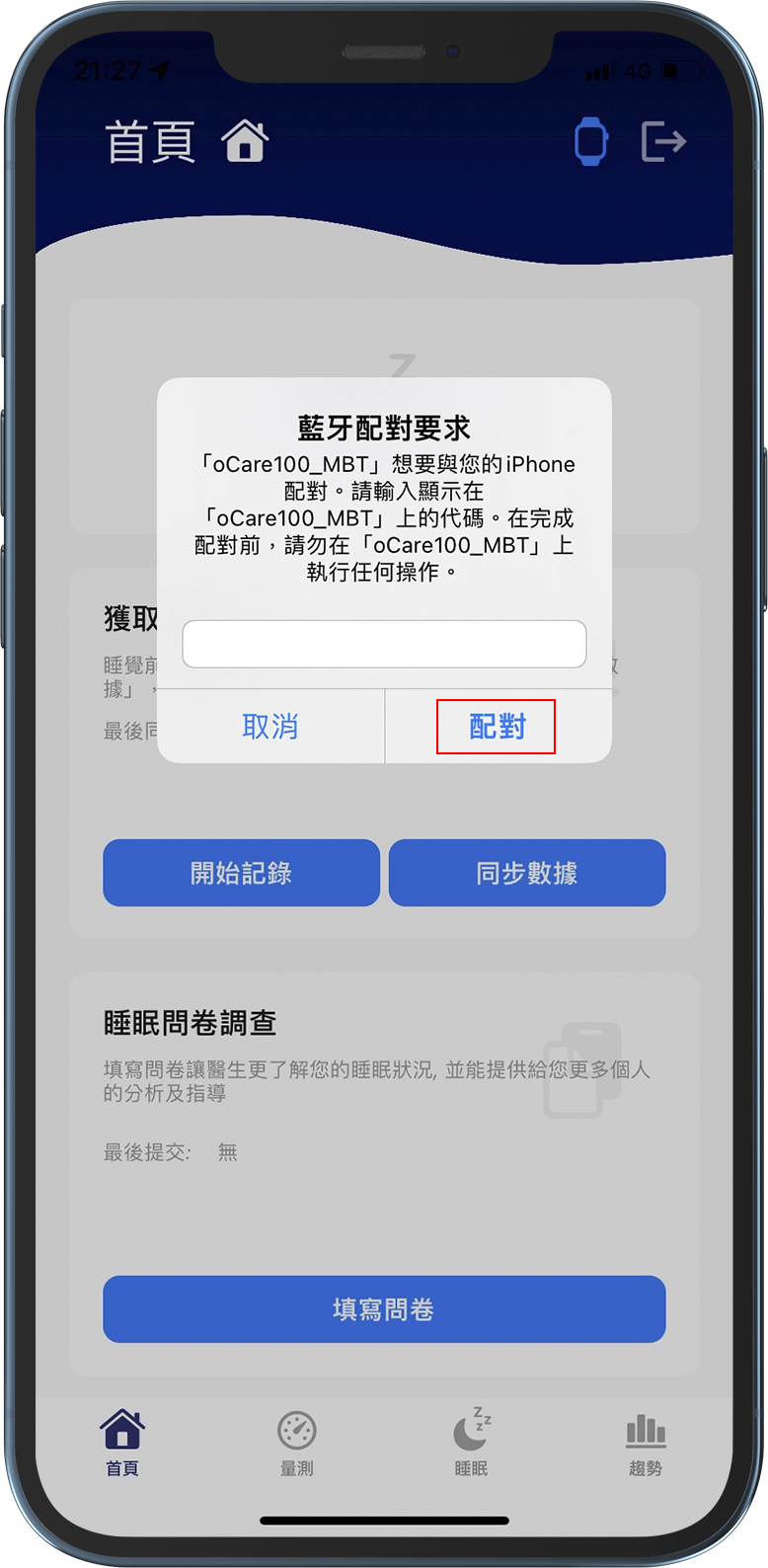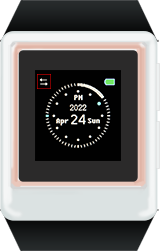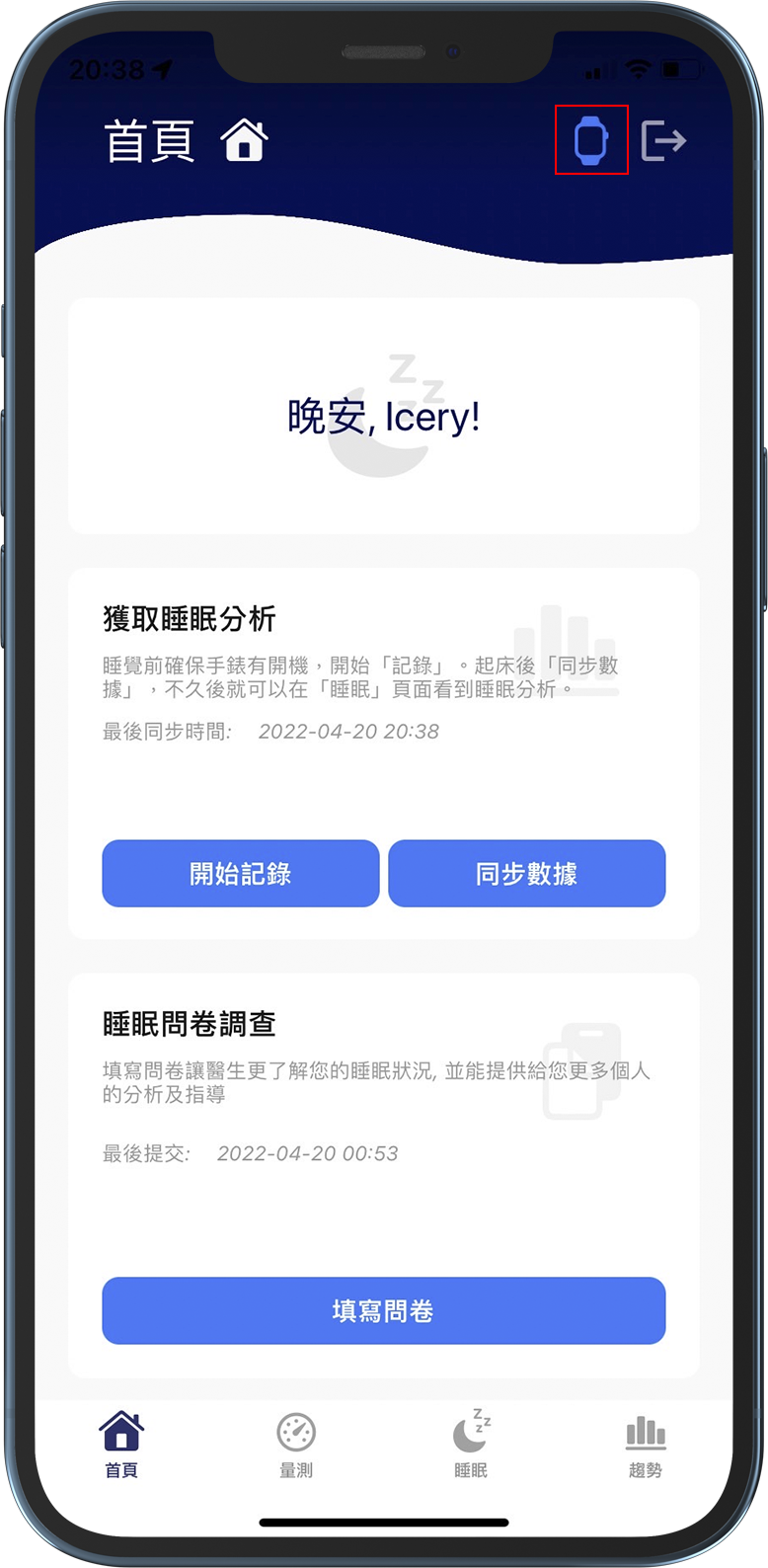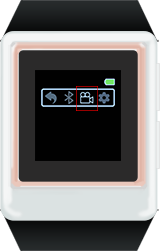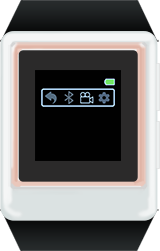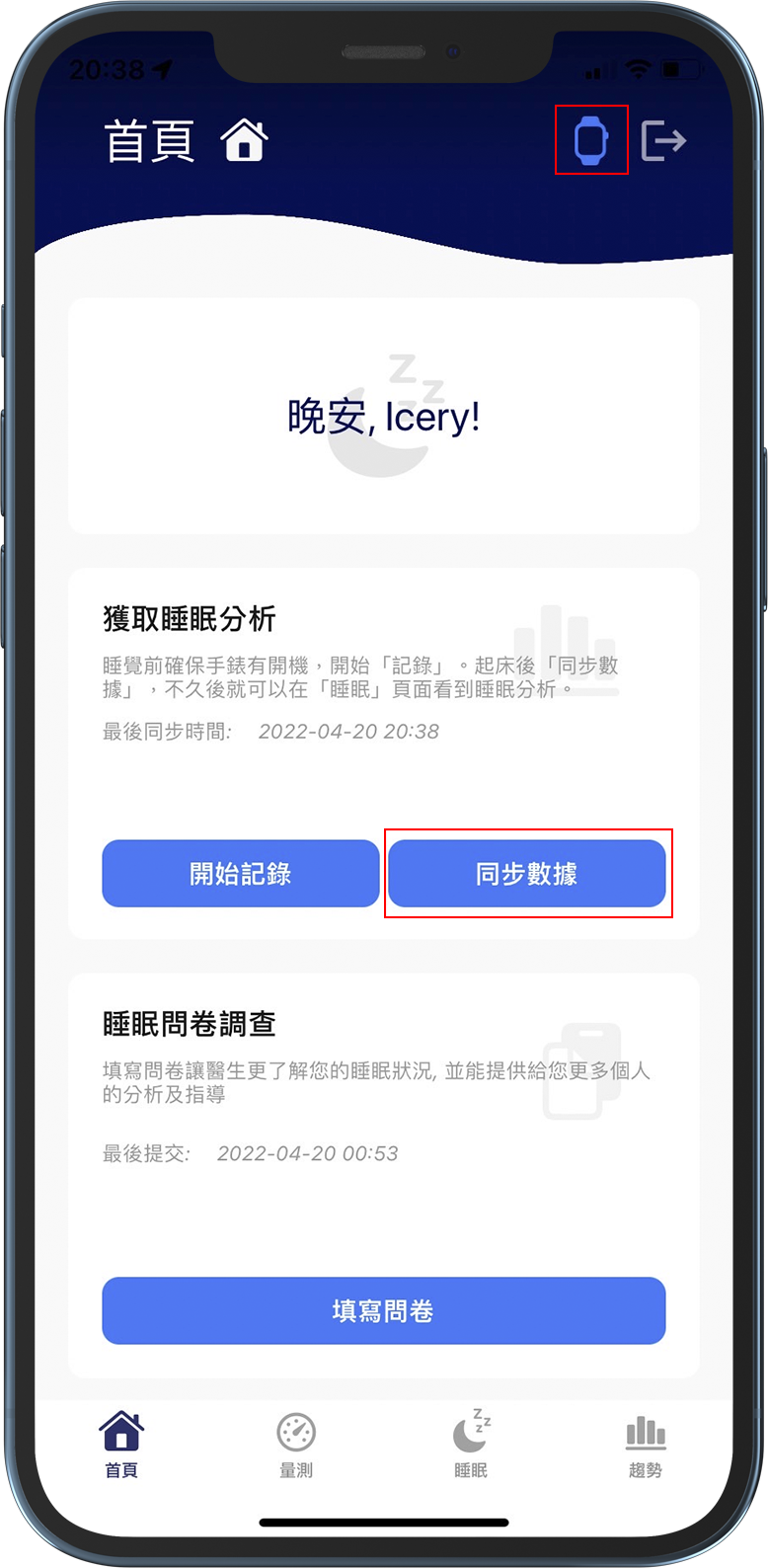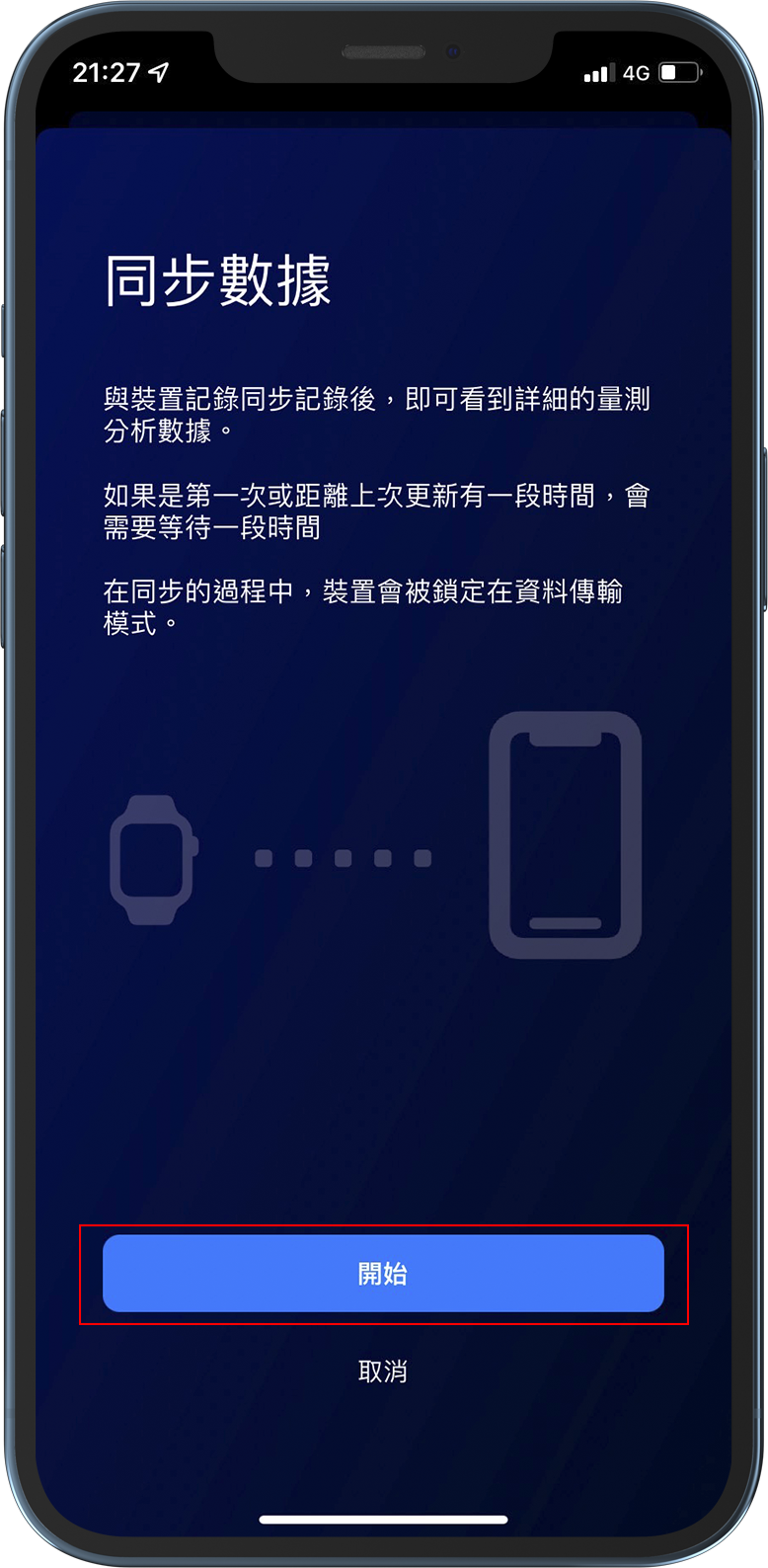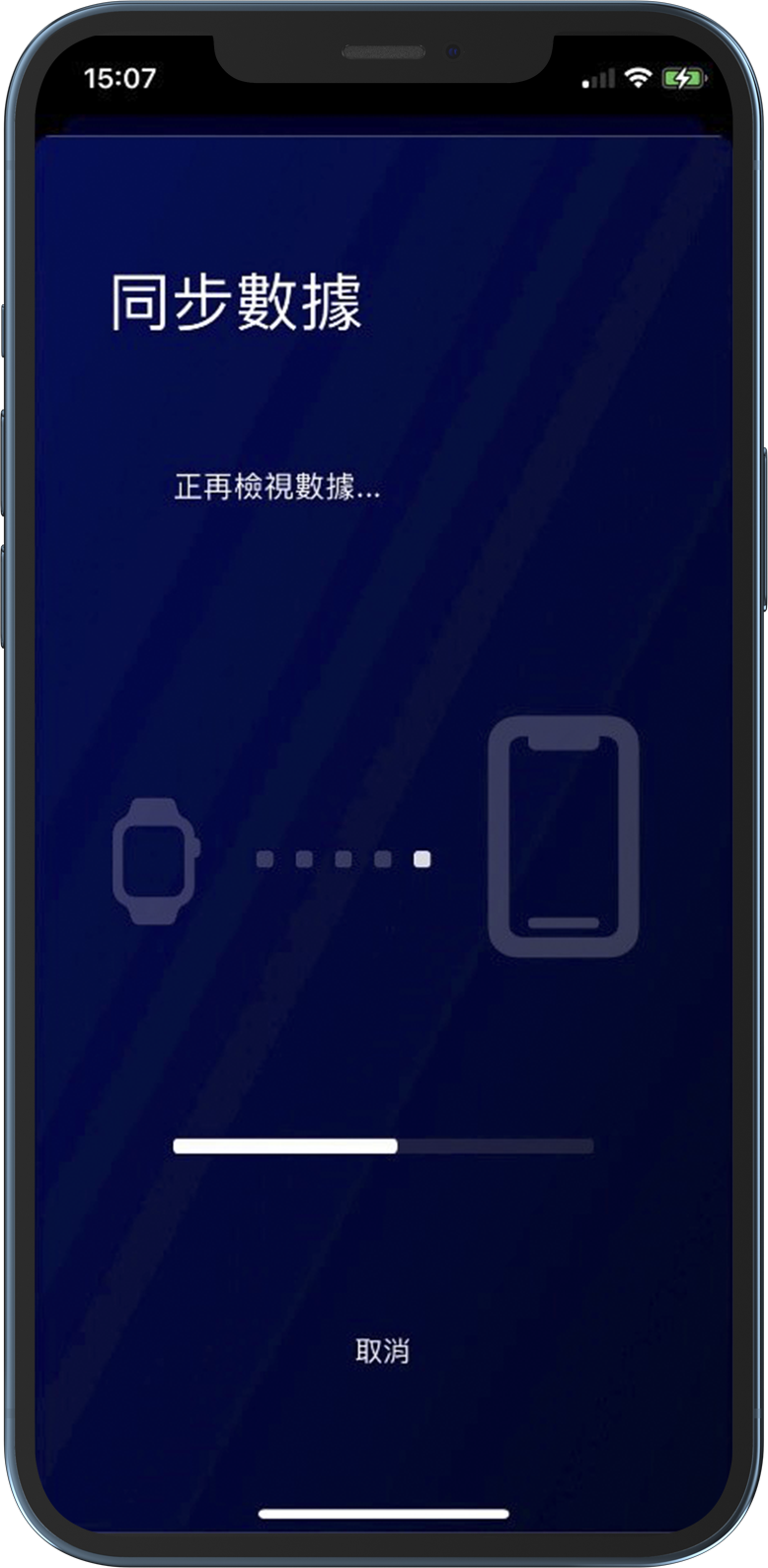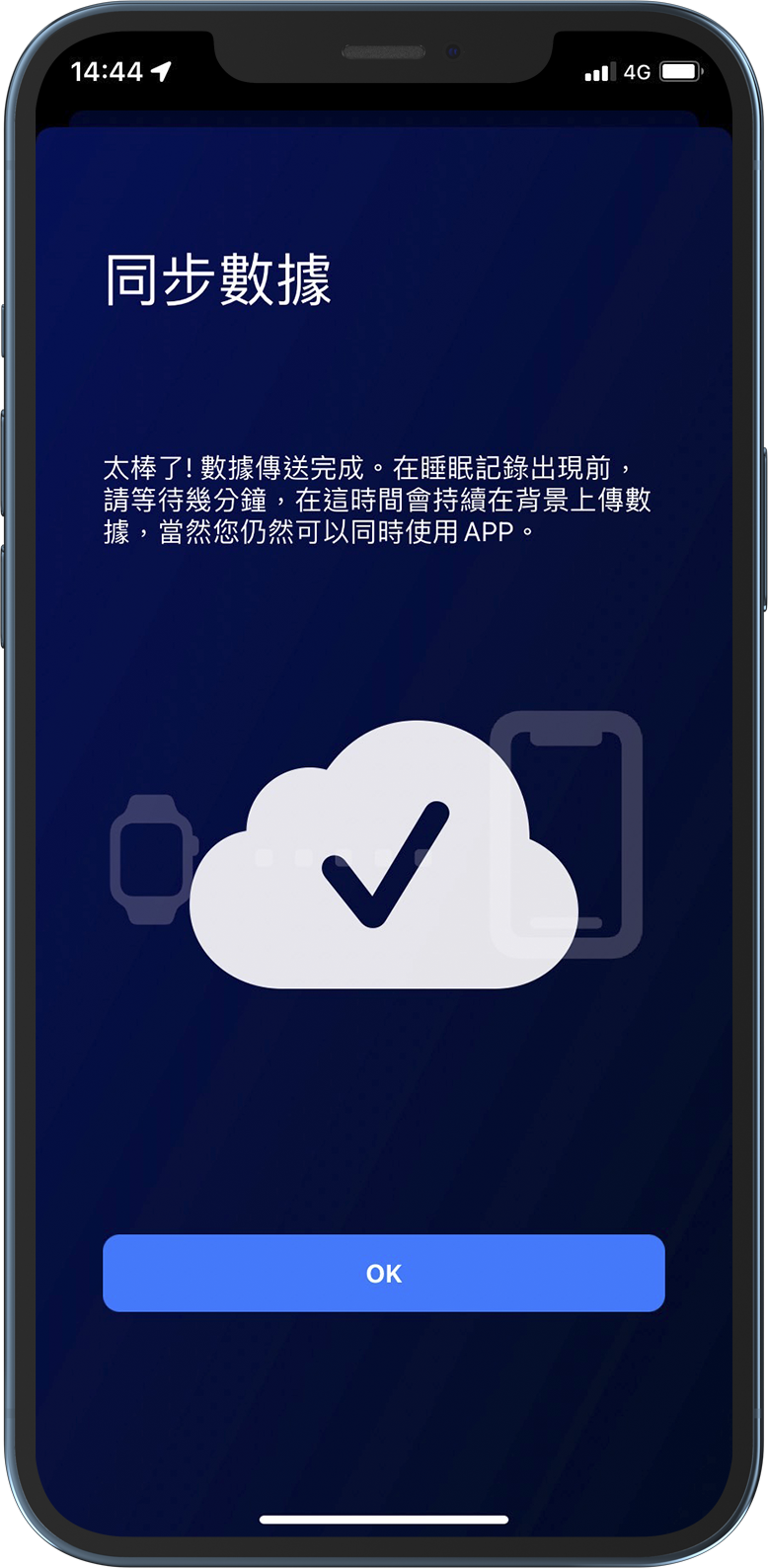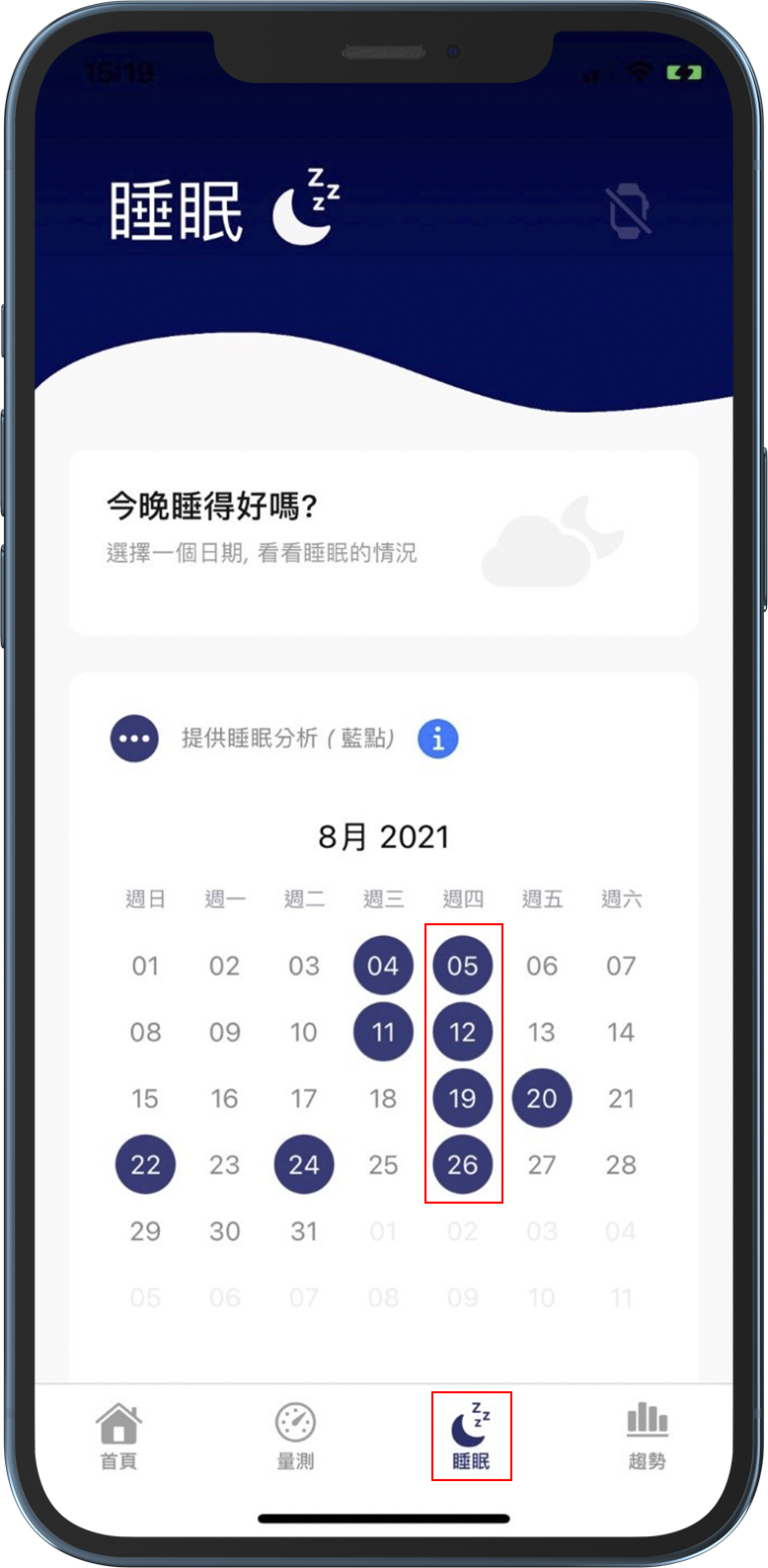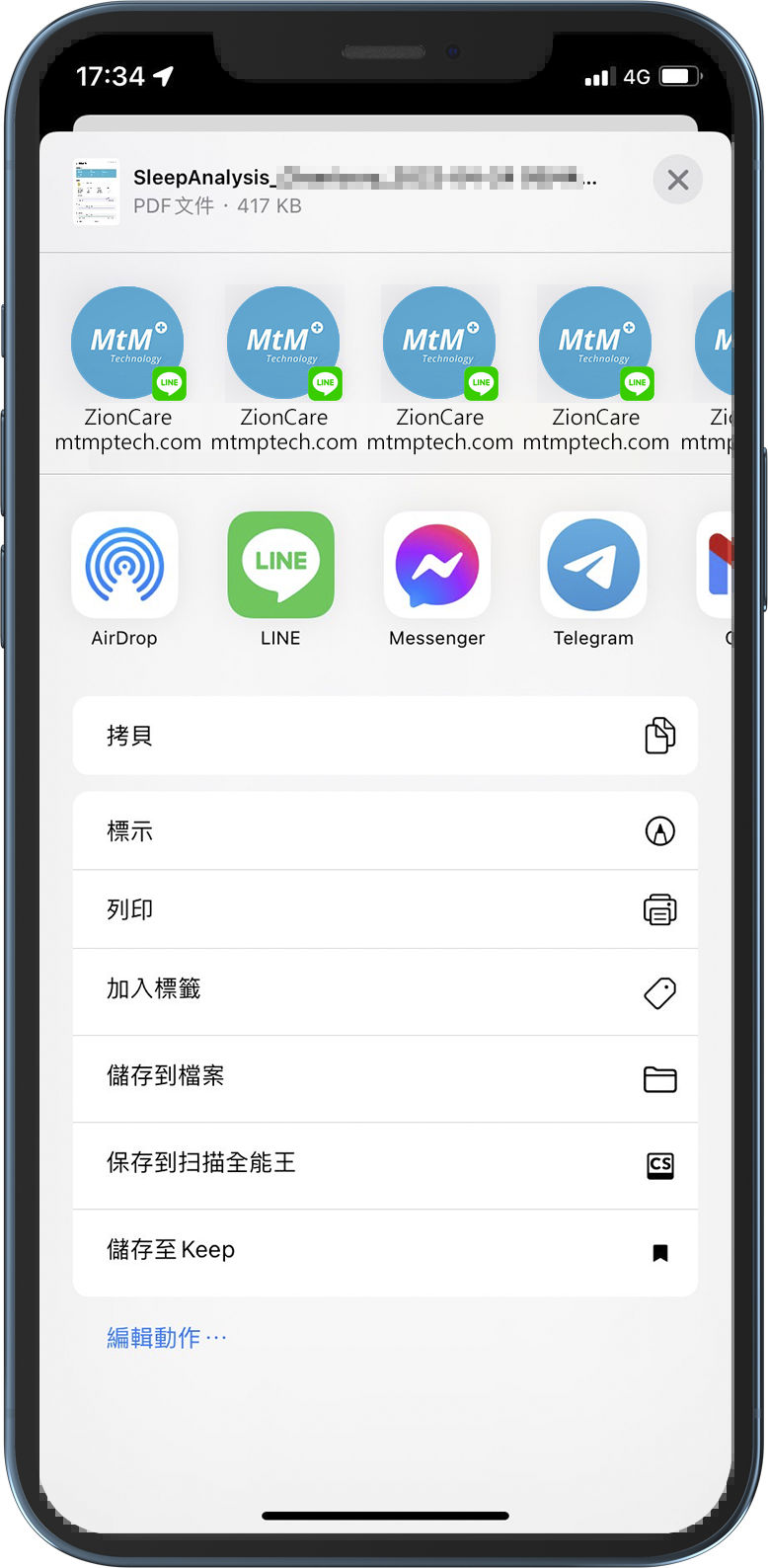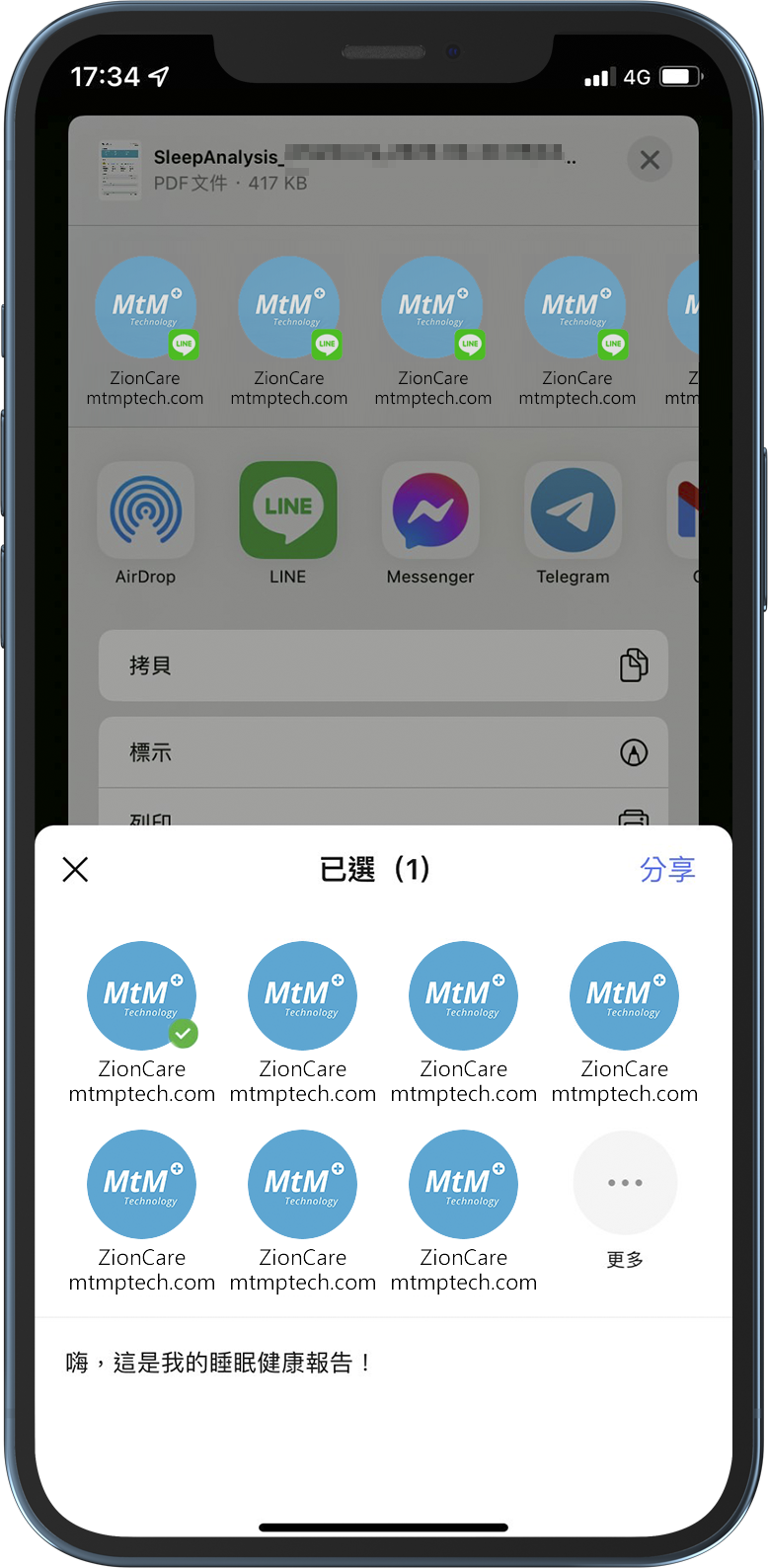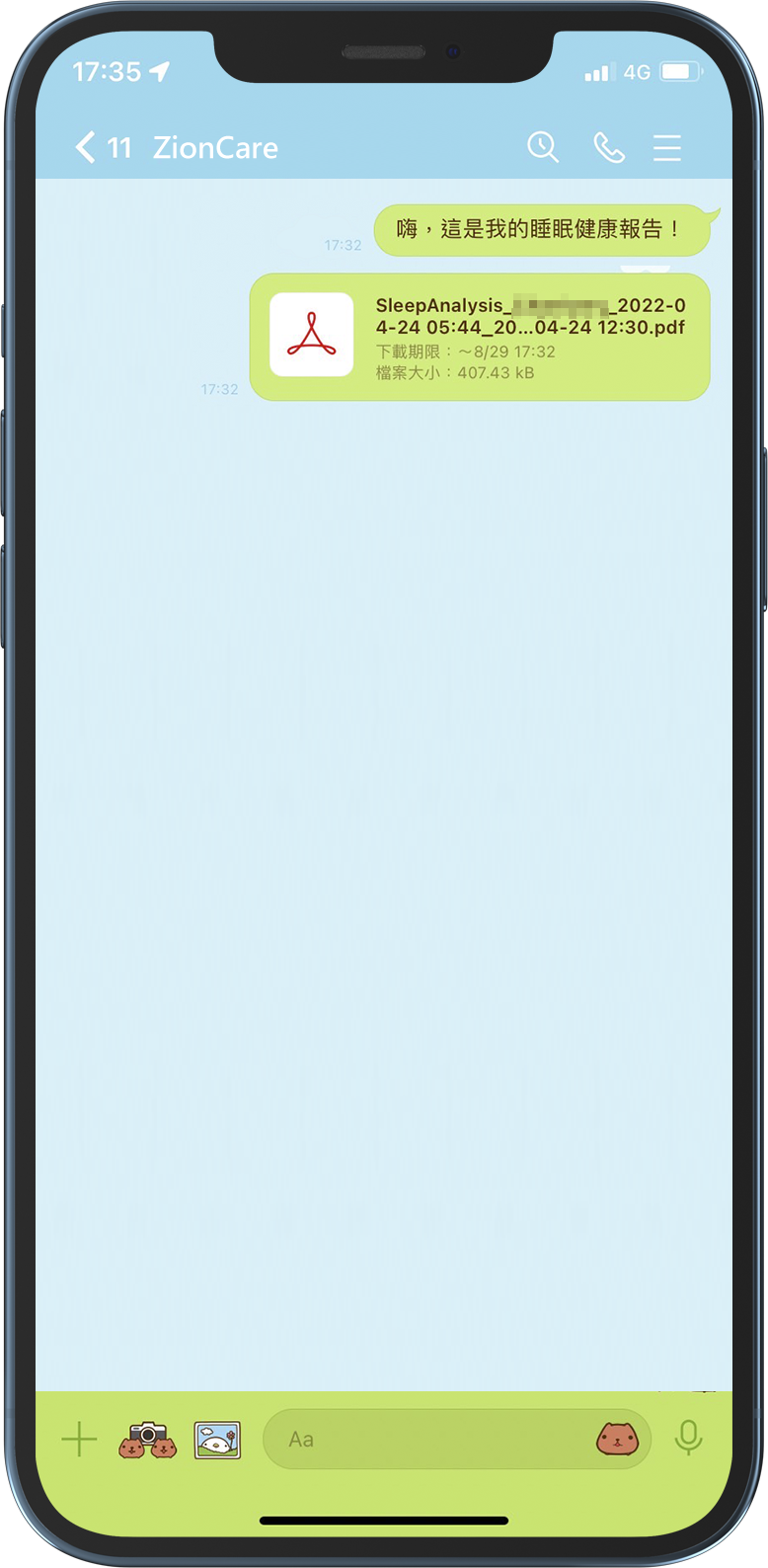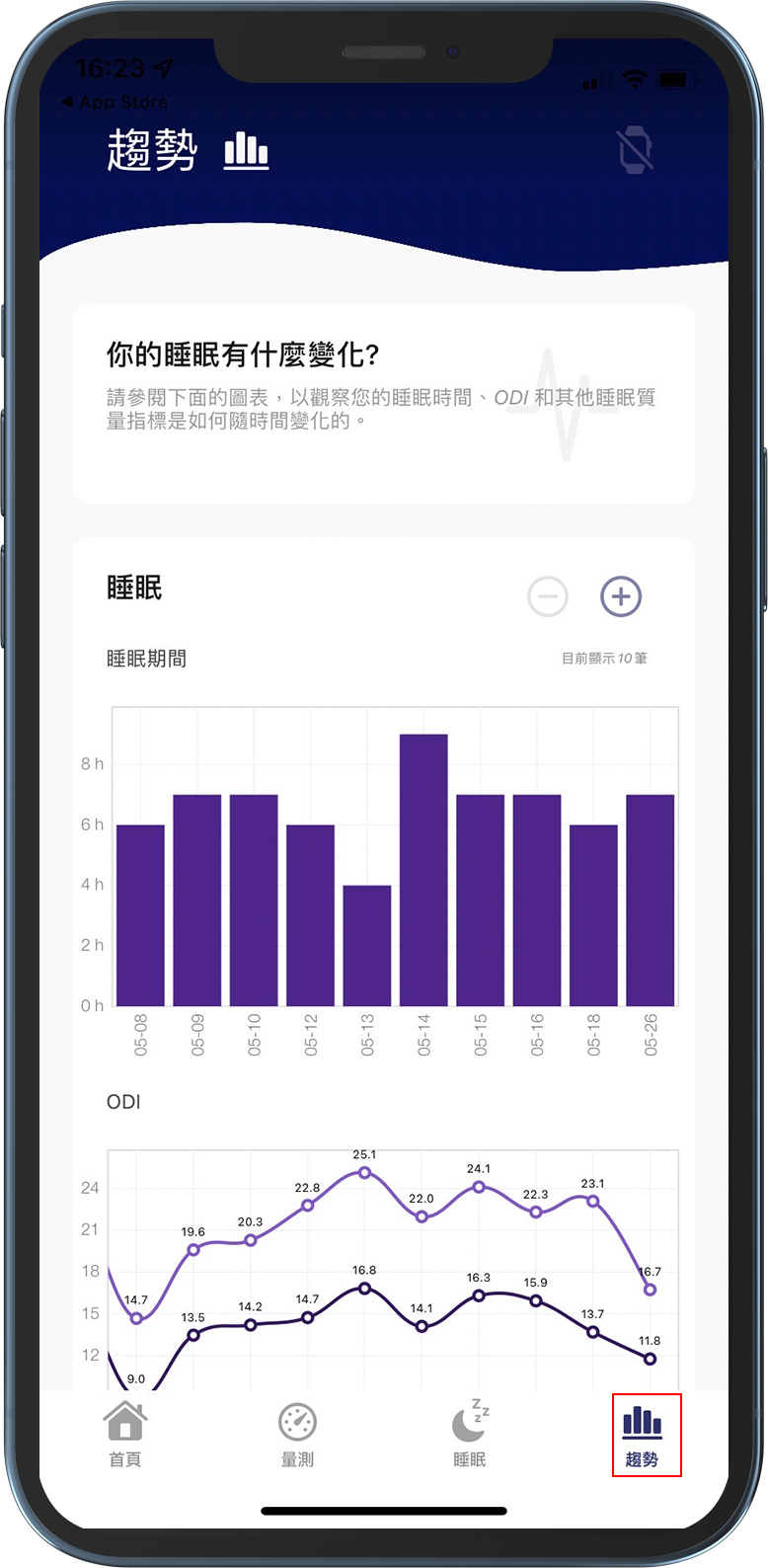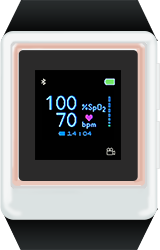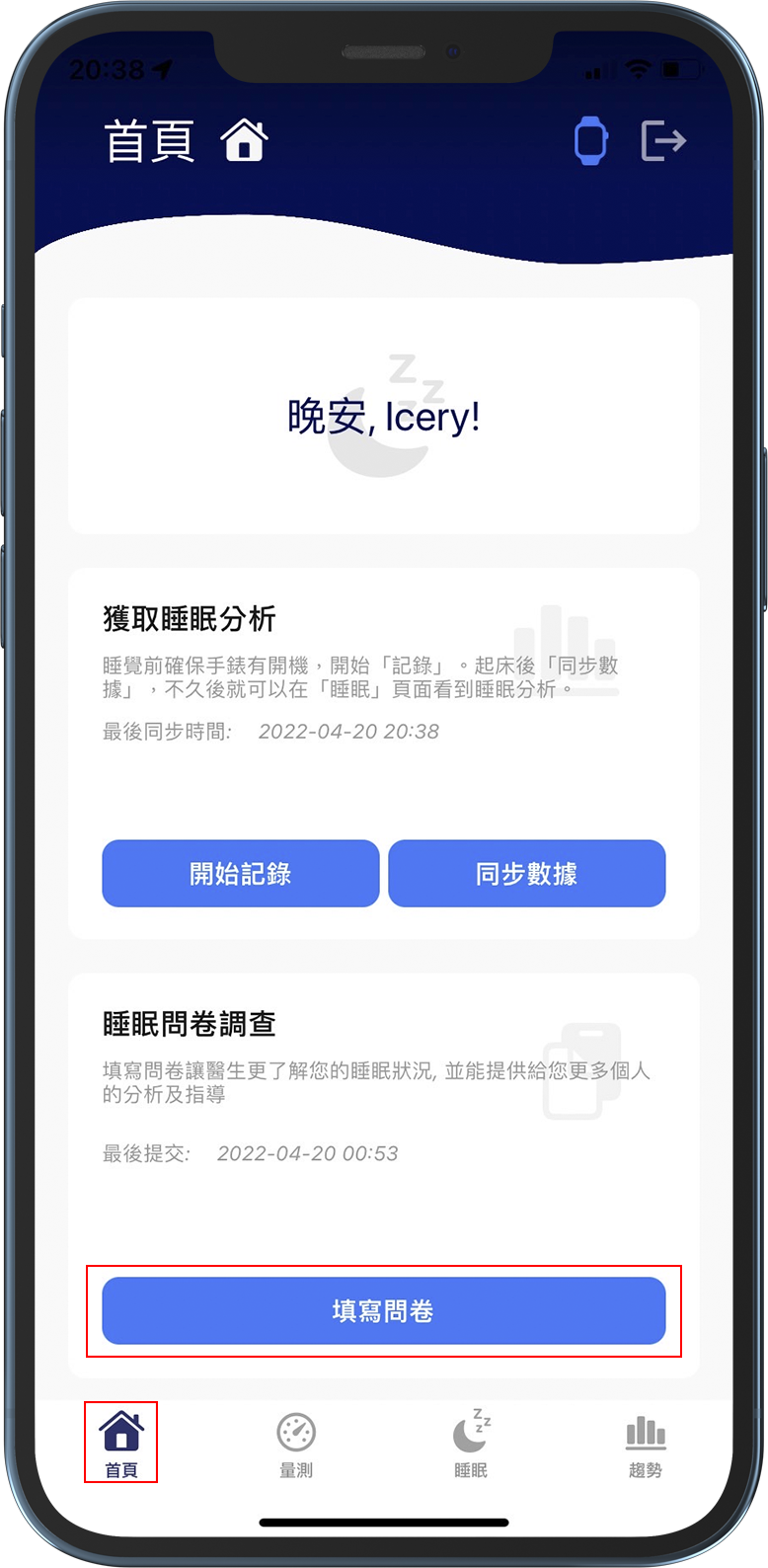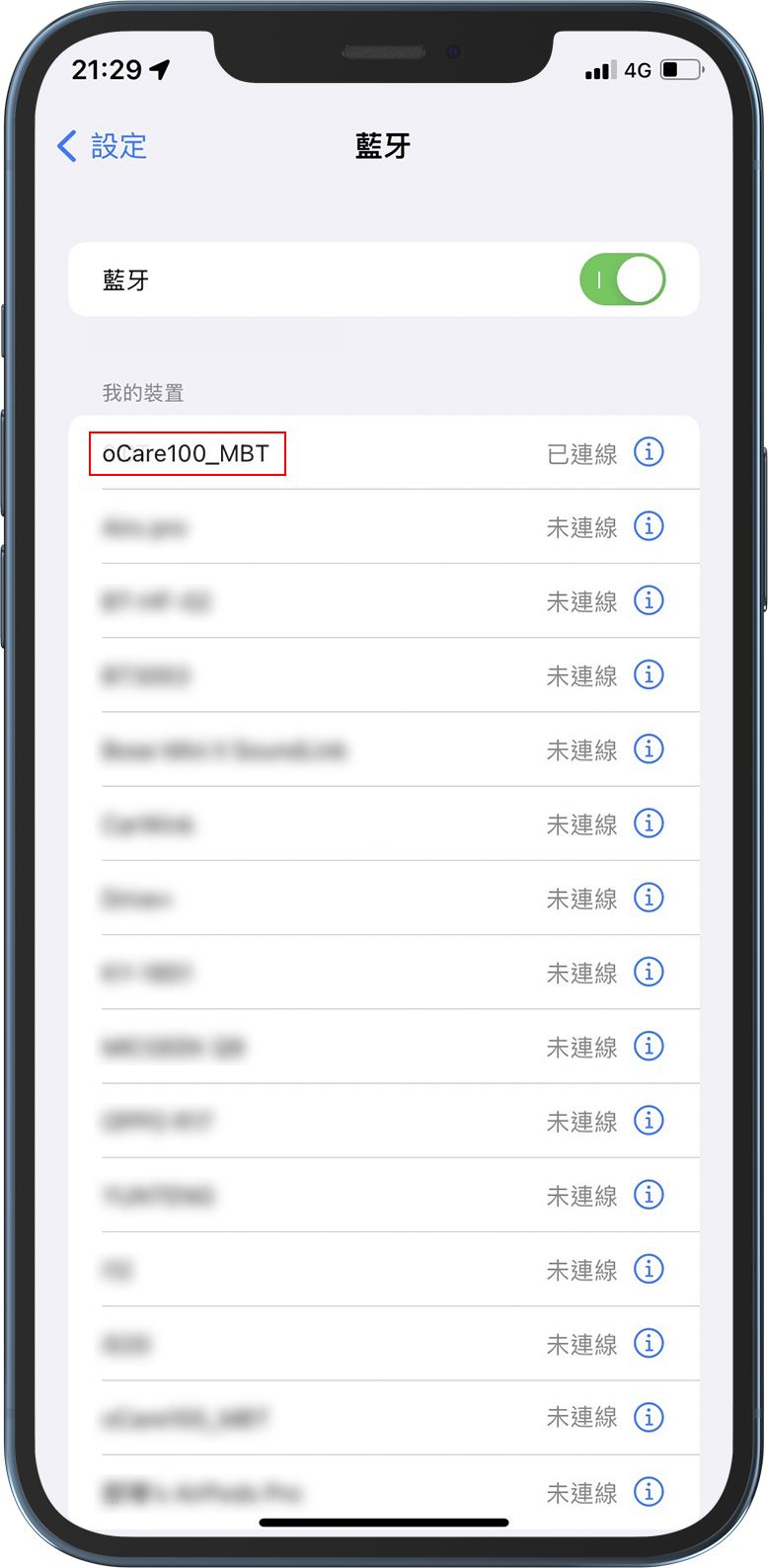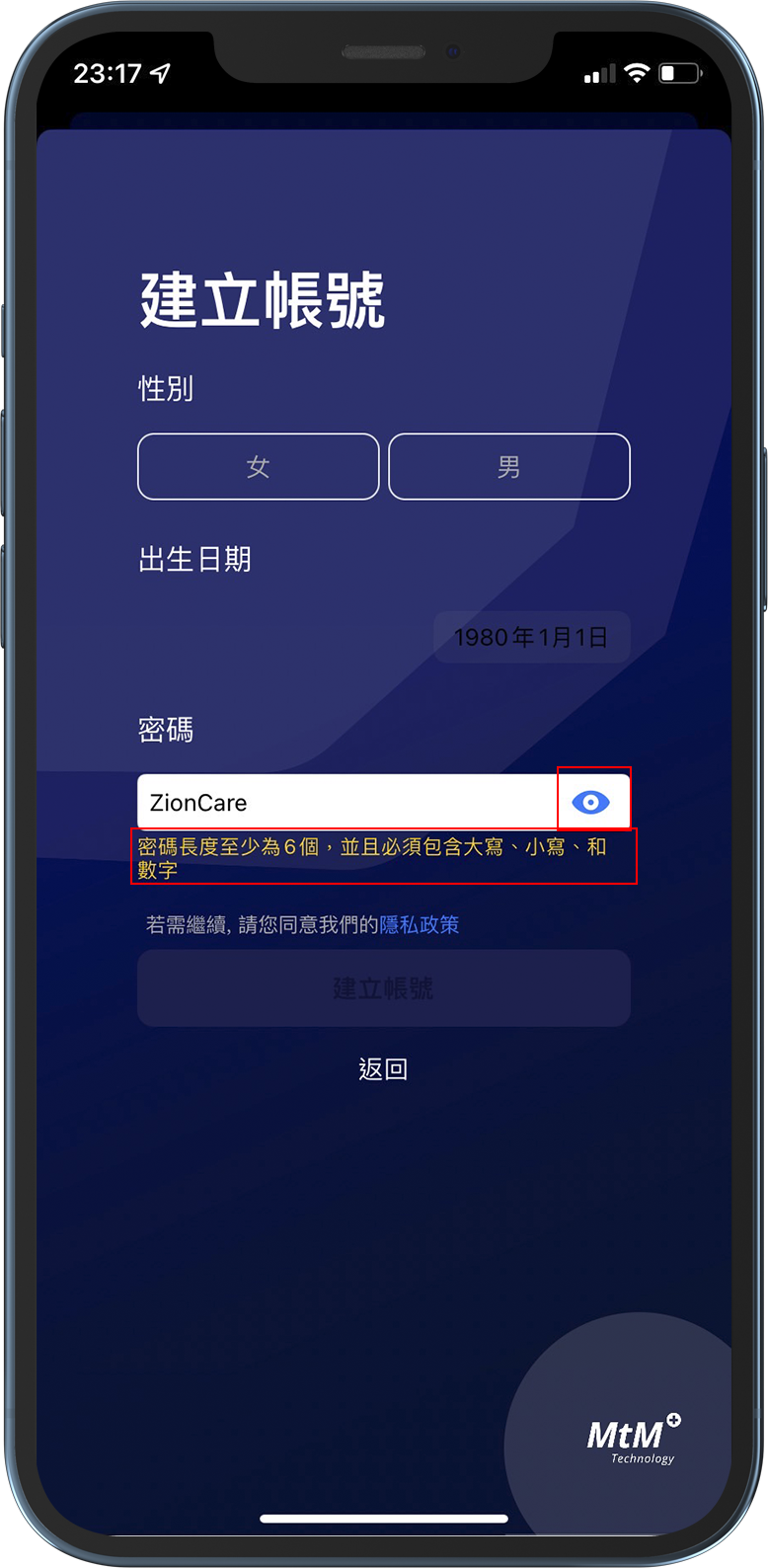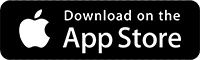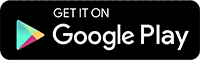ZionCare穿戴裝置與應用程式使用教學
ZionCare App與穿戴裝置教學
- 在Google Play或App Store搜尋ZionCare。
- 即可下載並安裝。
- 安裝完畢則可開啟App。
- 選擇手機或信箱註冊並輸入姓名。
- 接著輸入詳細資料,密碼需包含大小寫英文及數字。
- 收到驗證碼並輸入後即可完成註冊。
- 在安裝完App請先登入。
- 將App請求的權限開啟即可。
- iOS系統一樣安裝開啟App。
- 但順序會先請求權限。
- 接著再進行登入即可。
- 開啟ZionCare Ap後,會自動偵測藍芽是否開啟,可根據引導按是。
- 接著開啟藍芽,選擇oCare100_MBT。
- 此時裝置會出現配對碼,輸入再按確定即可。
- 完成後手機右上方將出現藍色圖示,裝置左上方則出現連接圖示。
- 也有另一種藍芽配對的方式,一樣根據引導開啟藍芽。
- 接著直接返回ZionCare App,系統將自動搜尋裝置名稱。
- 確認手機與裝置圖示已連接完成。
- 切換到量測頁面等待裝置就緒,就緒後點選上方卡片按鈕即時記錄測量。
- 開始量測後身體請保持5秒穩定。
- 量測完畢可立即看到數據,點擊OK可返回。
- 點選下方卡片記錄測量靜止心律。
- 開始量測後身體請保持1分鐘穩定。
- 量測完畢後會自動返回量測頁面,並顯示静止心律數據於下方卡片。
- 點到個人頁面並滑至底部。
- 依序填寫三份問卷,STOP BANG問卷可評估睡眠呼吸中止症,ESS問卷可評估嗜睡程度,ISI問卷可評估失眠程度。
- 填寫完畢後可看到最後提交時間戳,填寫有誤也可重新填寫。
- 確認ZionCareApp已與穿戴裝置藍連接,右上方藍色圖示表示已連接。
- 點選開始記錄即可使穿戴裝置進入記錄模式,點選OK後可移動手機或關閉手機,隔日同步數據再次開啟即可。
- 穿戴裝置進入記錄模式前右下角無圖示。
- 戴著穿戴裝置睡一晚後,在首頁點選同步數據。
- 點選開始即可開始上傳,期間請勿讓手機離穿戴装置過遠,穿戴裝置上傳中會顯示下方畫面。
- 上傳完畢點擊OK即可返回。
- 在首頁點擊填寫睡眠日誌。
- 選擇記錄項目再選擇時間點後,可依照單位來記錄活動。
- 切換到睡眠記錄可新增睡眠資訊,第一張卡片記錄上床及睡覺時間,第二張卡片記錄起床次數與時間,第三張卡片記錄醒來及下床時間。
- 點選日期可瀏覽過去記錄或進行編輯。
- 切換到睡眠頁面可瀏覽所有報告。
- 點擊日期可瀏覽當天睡眠報告內容。
- 點擊右上方按鈕可分享睡眠報告。
- 切換到趨勢頁面可瀏覽睡眠趨勢。
- 將錶帶調整至適當位置。
- 手錶邊緣勿超出或覆蓋尺骨莖突處。
- 完成佩帶後背面需和手腕皮膚貼合,輕微晃動不會前後移動才配戴正確。
- 按壓錶扣二側彈簧片,並拉起即可取下裝置。
- 捏住裝置同時拉開外殼,將裝置與外殼分別取下。
- 將Micro USB 傳輸線插入即可充電,大約3小時可將装置充滿電力。
- 充電完成再將裝置裝回即可。
常見問題
同步數據等待時間過長
在一般情況下,6-8小時的睡眠數據進行上傳,需要等待的時間約為3-5分鐘,若您並非每日上傳睡眠數據,將會累積至下次同步時一併上傳,從而導致上傳時間更長,因此建議每日上傳來降低等待時間,而上傳數據後,穿戴裝置內的數據將會自動刪除,以確保容量足夠繼續進行存取。
若應用程式下方白色的上傳狀態停滯過久,請先完全關閉穿戴裝置與應用程式(含背景運作),接著重新啟動應用程式並再次同步。
同步後卻沒有數據
- 穿戴裝置並未開啟記錄模式: 請在睡前確認穿戴裝置是否已經開啟記錄模式,若有正確啟動,穿戴裝置右下方將出現攝影機的圖示,您也可以透過應用程式首頁的開始記錄來啟動,此時記錄的數據將會存取在穿戴裝置中,隔日記錄完成再同步數據至應用程式即可。
- 睡眠數據少於2小時: 若睡眠時間低於2小時,則無法計算出可供參考的ODI 3%指數,因無法於應用程式睡眠功能顯示分析報告資料。
登入後顯示沒有網路
使用本應用程式需保持網路連線狀態,特別是同步數據與取得睡眠報告,若沒有網路連線將無法從資料庫存取您的數據,因此請保持網路連線後再進行操作,若無網路也可透過WiFi進行連線。
無法透過應用程式啟動睡眠記錄
請將穿戴裝置重新啟動,並在開機後查看穿戴裝置序號(ver: X.XXX),如果您的版本低於5.202將無法透過應用程式啟動睡眠記錄,請聯絡客服人員為您更新。
藍芽配對問題
如何排除oCare Pro 100無法自動在App內完成藍芽配對問題?
當您同時開啟oCare Pro 100及App時,若二者無法自動完成藍芽配對, 請按下列步驟操作:
接著,請確認手機的藍芽是否已開啟,若oCare Pro 100及手機藍芽皆已確認開啟,仍無法配對連線,請接續按下面步驟操作:
iOS手機
Android手機
若嘗試過上述步驟後, 仍有App及oCare Pro 100藍芽配對連線問題,請再按忘記裝置重新配對步驟操作。
睡眠資料記錄問題
為什麼需要同意授予位置權限當使用oCare Pro 100和Android裝置進行藍配對?
任何藍芽裝置和Android手機連線時,Android系統會要求同意授予位置權限作為隠私保護。由於oCare Pro100使用藍芽傳輸資料,ZionCare App於Android上使用時因此被迫要求取得同意授予位置權限。ZionCare App 不會主動要求任何非必要的隠私同意許可。
1. 如何排除同步數據時等待時間過長問題?
正常情況下,6 ~ 8小時的夜間睡眠記錄,約需3 ~ 5分鐘的上傳時間。成功完成資料上傳後,oCare Pro 100內的資料記錄會被完全清空。因此,若未每日定時進行資料上傳,而是累積多天的資料才進行資料上傳,則需等待較長的時間,並視累積資料的天數,決定等待時間的長短。
若是同步數據畫面底下的資料讀取進度白色長條,長時間停留在相同位置,請將App完全關閉(不要在背景執行),手錶關機,再次開啟App,待App進入到首頁畫面後再將手錶開機,重新執行同步數據流程。
2. 為什麼同步數據後,在睡眠功能項下沒有資料?
- 手錶記錄功能未被開啟:
睡前配戴手錶後,請確認手錶的記錄功能已被開啟,手錶視窗右下角出現攝影機圖示,表示記錄功已開啟,手錶所量測到的資料皆會被保存在手錶的記憶體內。若手錶視窗右下角沒有攝影機圖示,請打開App,在首頁點擊開始記錄按鈕,可開啟手錶記錄功能。 - 睡眠時間低於2小時:
若睡眠時間低於2小時,則無法計算出可供參考的ODI 3%指數,因無法於App睡眠功能顯示分析報告資料。
App問題

如何使用穿戴裝置?
如何配戴穿戴裝置
如何操作穿戴裝置
透過量測確認配載及操作正常
穿戴完畢後,請透過ZionCare App點選開始記錄進入量測模式。
血氧濃度應介於95%~100% (90%以下視為低於正常值)
脈搏率應介於60/bpm~100/bpm
呼吸頻率應介於12/rpm~16/rpm
如何獲得最佳結果
穿戴方式是最直接影響監測結果的環節,請注意這些要點:
- 穿戴時應確認穿戴鬆緊,確保穿戴裝置與皮膚平行貼合可提高監測準確性。
- 穿戴位置應在腕骨處之後,如果無法與皮膚貼合,可往手臂上方適當移動。
- ZionCare穿戴裝置是專為睡眠而製作的監測裝置,監測時應盡量於靜止或睡眠期間。
對少數使用者而言,有部分因素可能造成測量不準確的狀況:
- 皮膚血流量,若周遭環境造成血流量過低,可能會對血氧濃度的監測造成影響,例如冬天太冷等。
- 皮膚變化,如刺青等暫時或永久性的皮膚變化也可能影響穿戴裝置的監測結果。
- 身體動作,若在測量時並未靜止及放鬆也將造成監測難以判斷當前身體狀況,如手臂發力、晃動等。
- 心率過高,若您在休息時的脈搏率高於150/bpm,將無法有效進行監測,正常狀態下應介於60/bpm~100/bpm。
如何安裝ZionCare應用程式?
安裝應用程式
開啟藍芽傳輸權限
建立帳號
填寫帳號資訊
登入帳號
穿戴裝置與應用程式如何連接?
裝置配對
裝置連接
如何記錄睡眠及取得報告?
記錄數據
同步數據
開始同步
睡眠報告
詳細數據
分享報告
睡眠趨勢
設定量測
記錄量測
填寫問卷
故障排除
請先確認裝置是否均已開啟藍芽,Android使用者請連同GPS定位一併開啟。
裝置確認均已開啟藍芽依然無法連接請根據以下步驟重新嘗試連接
- 完全關閉應用程式(包含背景運作)。
- 重新啟動穿戴裝置。
- 至藍芽設定找到穿戴裝置名稱並移除。
- 按照說明重新進行連接與配對。
手動藍芽連接
註冊帳號出現錯誤
同步數據等待時間過長
在一般情況下,6-8小時的睡眠數據進行上傳,需要等待的時間約為3-5分鐘,若您並非每日上傳睡眠數據,將會累積至下次同步時一併上傳,從而導致上傳時間更長,因此建議每日上傳來降低等待時間,而上傳數據後,穿戴裝置內的數據將會自動刪除,以確保容量足夠繼續進行存取。
若應用程式下方白色的上傳狀態停滯過久,請先完全關閉穿戴裝置與應用程式(含背景運作),接著重新啟動應用程式並再次同步。
同步後卻沒有數據
- 穿戴裝置並未開啟記錄模式: 請在睡前確認穿戴裝置是否已經開啟記錄模式,若有正確啟動,穿戴裝置右下方將出現攝影機的圖示,您也可以透過應用程式首頁的開始記錄來啟動,此時記錄的數據將會存取在穿戴裝置中,隔日記錄完成再同步數據至應用程式即可。
- 睡眠數據少於2小時: 若睡眠時間低於2小時,則無法計算出可供參考的ODI 3%指數,因無法於應用程式睡眠功能顯示分析報告資料。
登入後顯示沒有網路
使用本應用程式需保持網路連線狀態,特別是同步數據與取得睡眠報告,若沒有網路連線將無法從資料庫存取您的數據,因此請保持網路連線後再進行操作,若無網路也可透過WiFi進行連線。
無法透過應用程式啟動睡眠記錄
請將穿戴裝置重新啟動,並在開機後查看穿戴裝置序號(ver: X.XXX),如果您的版本低於5.202將無法透過應用程式啟動睡眠記錄,請聯絡客服人員為您更新。